Excelでsumifとorを使用する方法
次の数式を使用して、Excel でSUMIF関数とOR関数を組み合わせることができます。
方法 1: SUMIF と OR (1 列)
=SUM(SUMIFS( B2:B13 , A2:A13 ,{"Value1","Value2", "Value3"}))
この特定の数式は、A2 :A13の対応する値に「Value1」、「Value2」または「Value3」が含まれるB2:B13の値の合計を求めます。
方法 2: OR を使用した SUMIF (複数列)
=SUMIF( A2:A13 ,"Value1", C2:C13 )+SUMIF( B2:B13 ,"Value2", C2:C13 )
この特定の数式は、 A2 :A13の対応する値に「Value1」が含まれるか、 B2:B13の対応する値に「Value2」が含まれる C2:C13 の値の合計を求めます。
次の例は、Excel の次のデータ セットで各メソッドを実際に使用する方法を示しています。
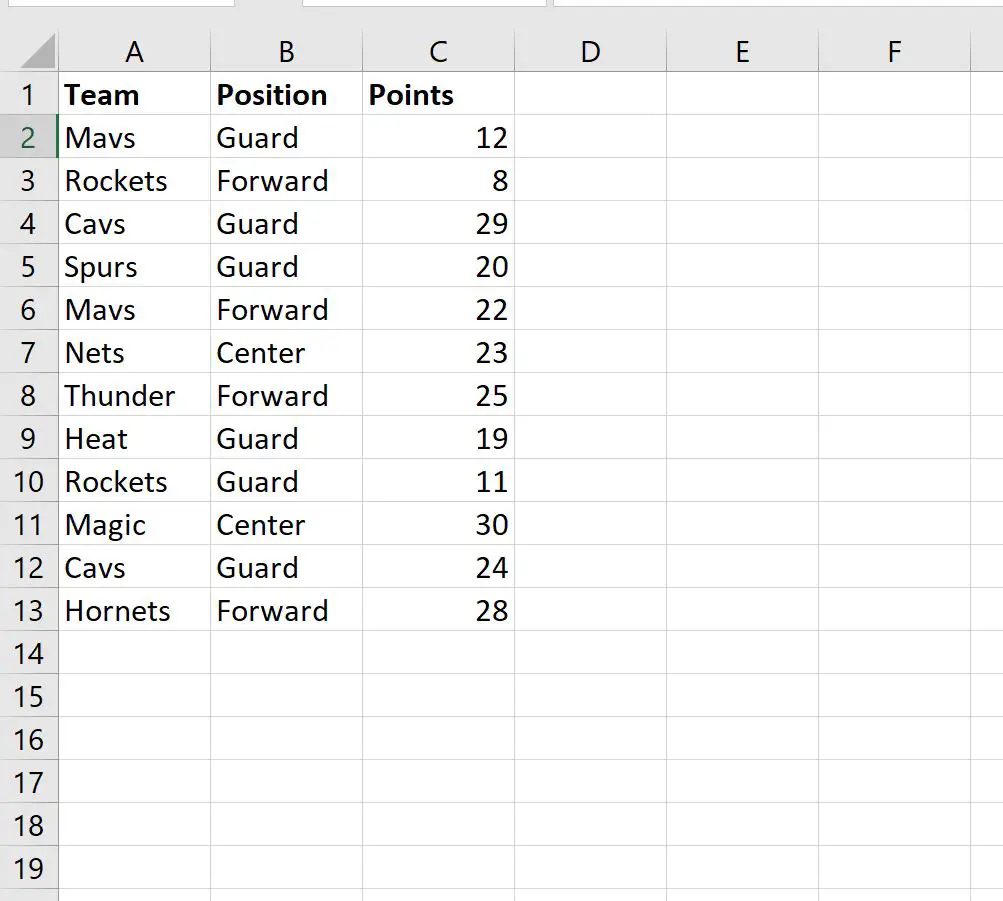
例 1: OR を含む SUMIF (1 列)
次の式を使用して、チーム列の値が「マブス」または「ロケッツ」と等しいポイント列の値を追加できます。
=SUM(SUMIFS( C2:C13 , A2:A13 ,{"Mavs","Rockets"}))
次のスクリーンショットは、この式を実際に使用する方法を示しています。
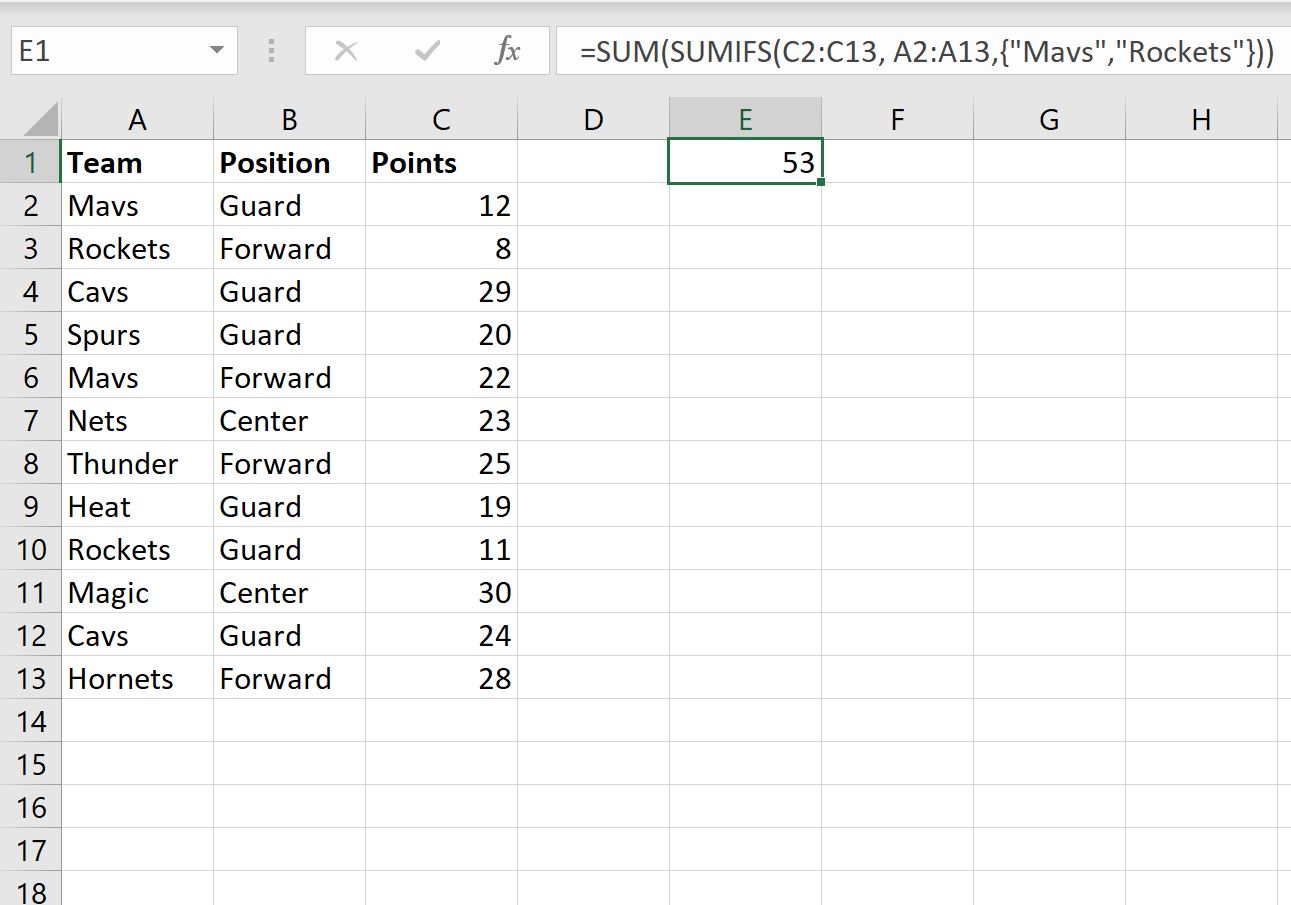
「チーム」列の値が「マブス」または「ロケッツ」と等しい場合の「ポイント」列の値の合計は53です。
例 2: OR を含む SUMIF (複数列)
次の式を使用して、チーム列の値が「マブス」またはポジション列の値が「センター」に等しいポイント列の値を合計できます。
=SUMIF( A2:A13 ,"Mavs", C2:C13 )+SUMIF( B2:B13 ,"Center", C2:C13 )
次のスクリーンショットは、この式を実際に使用する方法を示しています。
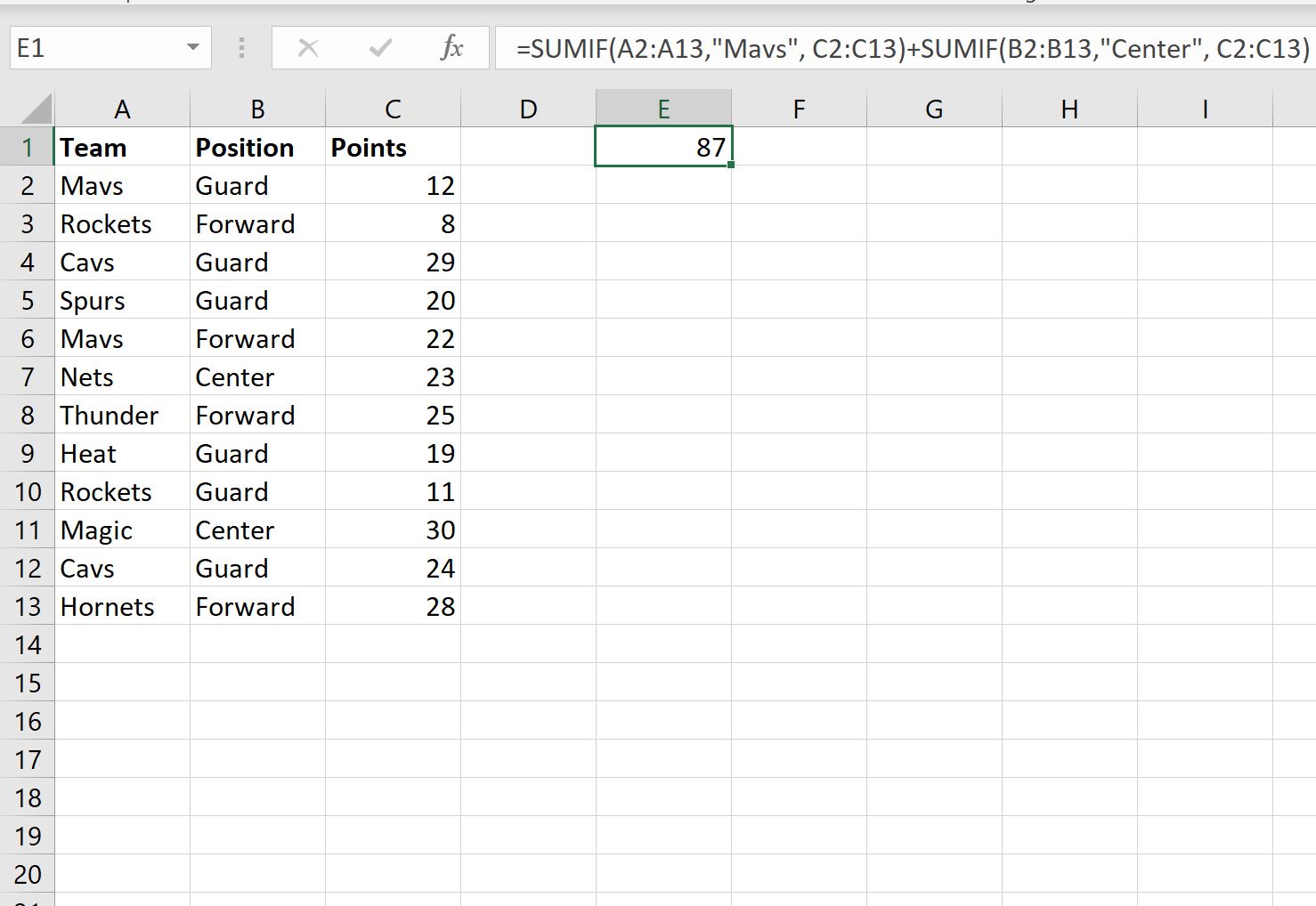
Team列の値が「Mavs」に等しい場合、またはPosition列の値が「Center」である場合の Points 列の値の合計は87です。
追加リソース
次のチュートリアルでは、Excel で他の一般的なSUMIF操作を実行する方法について説明します。
Excel で日付範囲を指定して SUMIFS を使用する方法
Excelでセルにテキストが含まれている場合に追加する方法